Geophilic est un mod qui améliore subtilement et simplement certains biomes de base du jeu, offrant une expérience de jeu plus riche et plus immersive sans ajouter de nouveaux blocs, objets ou biomes. Inspiré par les illustrations de ce qui était censé être la mise à jour 1.19 Wild Update de Minecraft, Geophilic apporte une touche de naturalisme aux biomes vanilla et des changements sont apportés à la rareté et à la densité de certaines caractéristiques du biome, comme l’herbe, la fougère ou les fleurs. De nouvelles caractéristiques sont également ajoutées, principalement des arbres tombés, de la mousse, des souches d’arbres, des buissons, et parfois, bien que rarement, de nouveaux types d’arbres.. Cette mise à jour subtile des biomes de base donne une nouvelle vie au monde de Minecraft, offrant aux joueurs un environnement plus réaliste et plus agréable à explorer.
En plus d’améliorer l’esthétique des biomes de base, Geophilic n’affecte en aucun cas la génération du terrain, ce qui est important car cela signifie qu’il est compatible avec d’autres mods qui le font (par exemple Terralith).
Le mod Geophilic apporte des modifications conséquentes à divers biomes dans Minecraft, affectant des environnements variés tels que la Taïga, les Forêts de bouleaux, le Désert, les Forêts de fleurs, les Forêts générales, les Marécages, ainsi que des zones spécifiques comme les Forêts et collines balayées par le vent. Avec le temps, ce mod a également intégré des biomes supplémentaires tels que la Forêt sombre, les Mauvaises terres, la Savane et ses plateaux, ainsi que les Plaines sous diverses formes, enrichissant ainsi la diversité des paysages disponibles dans le jeu.
Galerie
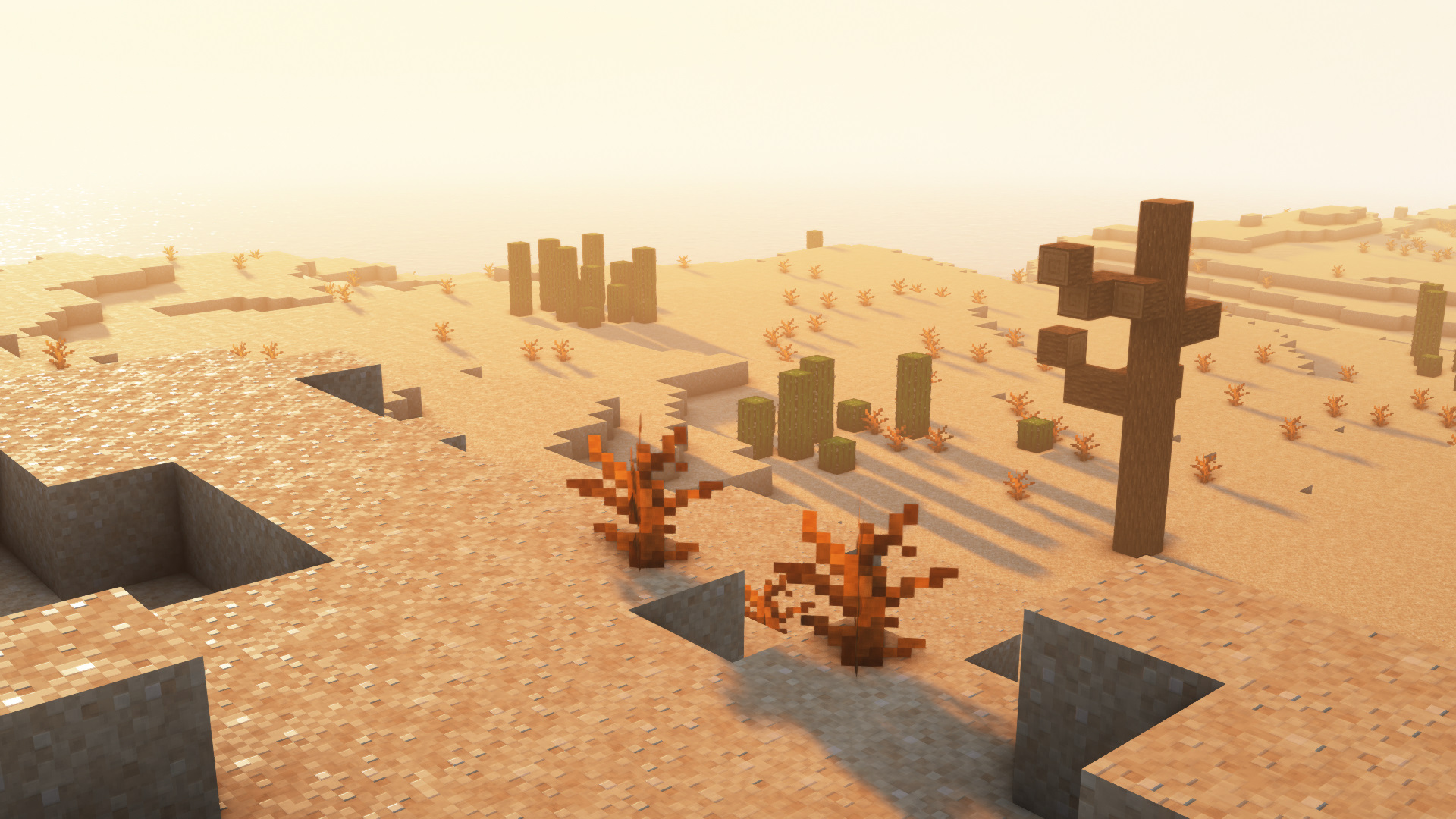



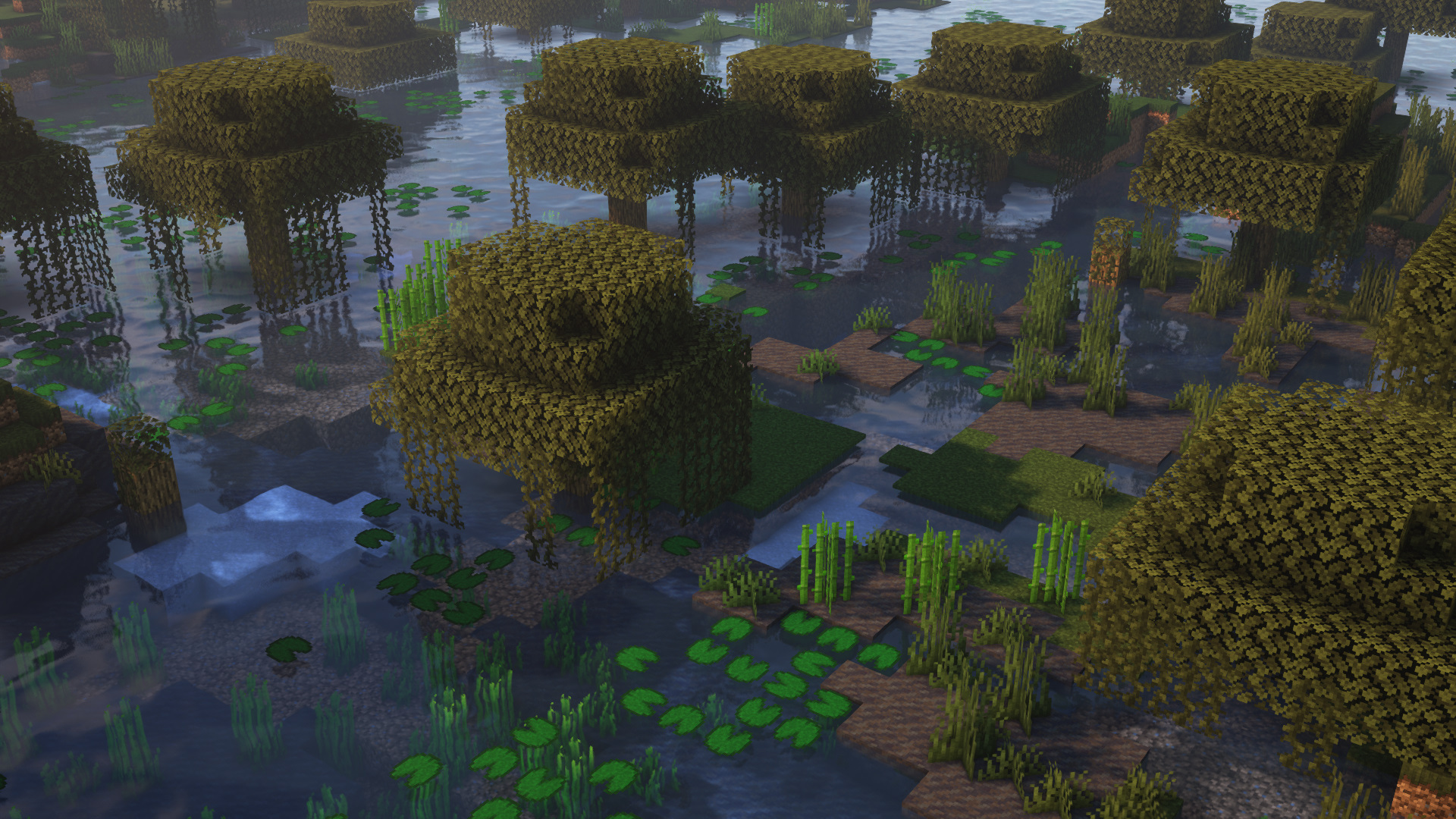




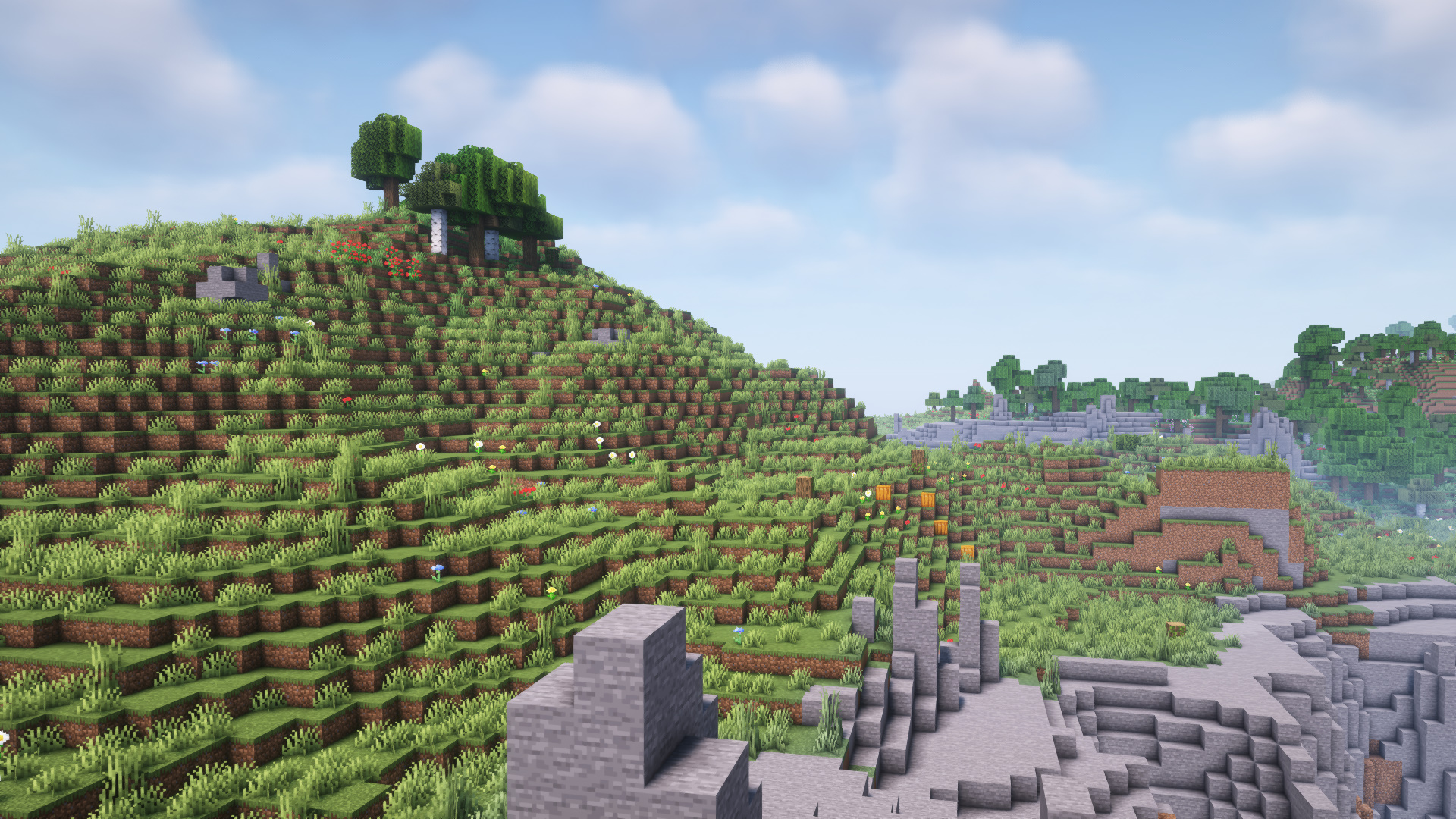





Informations
- Auteur du mod : bebebea_loste
- Versions Minecraft : 1.21.6 – 1.20.6 – 1.19.4
- API : Forge, NeoForge & Fabric
- Lien original : Curseforge
Téléchargement de Geophilic
Pour jouer avec Forge :
Choisissez la version du mod qui correspond à la version de votre jeu Minecraft :
Pour jouer avec Fabric
Choisissez la version du mod qui correspond à la version de votre jeu Minecraft :
Pour jouer avec Neoforge
Choisissez la version du mod qui correspond à la version de votre jeu Minecraft :
Guide d’installation d’un mod sur Minecraft
Si vous souhaitez plus de détails sur la procédure d’installation d’un mod, consultez notre guide qui explique en détail comment installer un Mod sur Minecraft

![[Mod] Geophilic [1.19.4 – 1.21.6] geophilic](https://www.minecraft-france.fr/wp-content/uploads/2022/12/geophilic.png)
C’est quoi le pack de texture sur la première photo svp ?